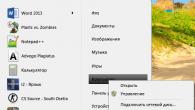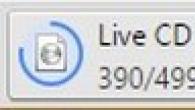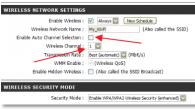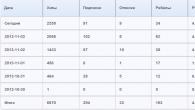A perda de som no seu iPhone favorito pode chocar qualquer proprietário. Mas não há necessidade de entrar em pânico prematuramente: acalme-se, tente determinar de forma independente o motivo do desaparecimento do som e tente restaurar o funcionamento normal do gadget Apple.
Você provavelmente já verificou o nível de volume e o desempenho do som em vários aplicativos - desde chamadas até todos os tipos de reprodutores de mídia, portanto, nenhuma recomendação é dada a esse respeito. A seguir, você está convidado a ler a descrição dos problemas que podem ser resolvidos de forma independente, sem a necessidade de entrar em contato com uma central de atendimento.
Por que pode não haver som no meu iPhone?
Na maioria das vezes, o iPhone deixa de encantar seu dono com músicas e sons deliciosos pelos seguintes motivos:Como resultado de obstrução grave do conector dos alto-falantes/fones de ouvido. Isso é especialmente verdadeiro para pessoas que carregam o telefone no bolso ou em qualquer outro lugar sem usar uma capa protetora. Após um certo tempo de operação nessas condições, os alto-falantes e conectores ficam entupidos com pequenos detritos, o que não tem o melhor efeito no funcionamento do aparelho;
Devido a uma falha de software. O som pode desaparecer devido a uma falha de software. Nesse caso, você precisa atualizar seu iPhone (se sua versão do iOS estiver desatualizada e o sistema estiver solicitando atualização há muito tempo, faça-o);
devido a alto-falantes/conectores quebrados. Se você não possui habilidades para consertar telefones celulares, deverá entrar em contato com um centro de atendimento especializado. A intervenção independente sem conhecimento do assunto pode levar a problemas mais significativos.
Verificando a condição dos alto-falantes e conectores
Pegue seu iPhone e examine o status das entradas e alto-falantes disponíveis. Use objetos não metálicos adequados para remover quaisquer contaminantes detectados. Tenha cuidado para não danificar os contatos. Alternativamente, você pode pegar um clipe de papel esticado e embrulhá-lo em algodão ou pano fino. Se o som não aparecer, o problema está no software ou no desempenho dos componentes.
Para evitar esse problema no futuro, mantenha seu iPhone em uma capa.
Instruções para atualizar o iPhone
Antes de correr para a central de atendimento, tente atualizar seu iPhone e avaliar as alterações. Primeiro de tudo, você precisa obter o firmware propriamente dito. Isso pode ser feito no maravilhoso site http://www.getios.com.Aqui você precisa selecionar o dispositivo, modelo e versão de firmware necessária e, em seguida, clicar no botão “Download”.

Depois de aguardar o download do arquivo de firmware, faça o seguinte:
conecte seu telefone ao laptop/computador usando um cabo USB;
ligue o iTunes no seu computador/laptop;
explore o menu do programa. Deve haver um menu lateral. Se não for esse o caso, pressione CTRL+S. Na seção que aparece, selecione seu iPhone;
Clique em “Navegar”, encontre o botão “Atualizar” na guia que se abre. Em seguida, você precisa manter pressionada a tecla Shift e, continuando a segurar este botão, clicar com o botão esquerdo em “Navegar”;
uma janela aparecerá. Selecione o arquivo de firmware baixado anteriormente.

Então o iTunes fará tudo sozinho. Após a conclusão do piscar, verifique se há som. Se o problema persistir, contacte um centro de assistência especializado para diagnóstico profissional e medidas de reparação adequadas.
Se você comprou seu iPhone recentemente, este artigo será muito relevante para você. As configurações e a chave do modo de volume neste telefone são significativamente diferentes das configurações padrão de qualquer outro smartphone.
A primeira coisa que você precisa prestar atenção ao usar um iPhone é o botão de modo localizado no painel lateral acima dos botões de volume. Este mecanismo permitirá que você coloque seu telefone no perfil silencioso sem retirá-lo do bolso, ou vice-versa, retire-o do perfil silencioso e ative o perfil “Normal”. Esta chave seletora está disponível em todos os modelos de smartphone e é muito conveniente de usar. Se você vir uma faixa vermelha, seu telefone está no modo silencioso e, se você não a vir, está no modo normal.
Verifique também se o seu iPhone 5s ou 6 está conectado a um fone de ouvido, pois quando conectado o som sairá apenas dos fones de ouvido. 
Se você verificou e seu telefone ainda está no modo normal, recomendamos verificar as configurações do modo de volume.
Configurando modos de volume
Às vezes você precisa que seu telefone não emita nenhum som, por exemplo, durante uma reunião, mas às vezes, pelo contrário, na rua você precisa que ele toque muito mais alto, porque você não consegue ouvi-lo devido ao barulho ao seu redor. . Para fazer isso, recomendamos configurar o som do seu telefone de uma forma que seja conveniente para você.
Para ativar o som completo do seu dispositivo, você precisa selecionar um dos modos alto ou de som. Por exemplo, ativar o perfil “Externo” define o volume máximo.
Modo silencioso
O modo silencioso no seu iPhone desativa os sons que funcionam para as funções de Chamadas e Alertas. Este modo é o mais usado entre os usuários; você pode ativar o perfil silencioso usando o botão de alternância e um ícone de notificação aparecerá na tela informando que o telefone mudou para o perfil silencioso. Mas não se esqueça de que o alarme que você definiu ainda tocará no volume definido, mesmo se você mudar para um perfil silencioso.
Modo Não perturbe
Este perfil é especialmente adequado para uso durante o sono ou visita a um museu ou igreja. Este modo lhe dará a sensação de estar completamente sem telefone celular. Ao colocar seu smartphone neste modo, ele ainda receberá mensagens e chamadas, mas bloqueará alertas sonoros, sinais luminosos e “modo vibração”. Você pode desligar este modo, bem como ligá-lo, no painel de controle de som. Mas não se esqueça que o aplicativo do despertador ainda soará no volume que você definir, independente do modo.
Configurações individuais
Se você não estiver satisfeito com algum dos modos ou quiser alterar algumas funções ou vibração, será necessário estudar as configurações de cada modo separadamente. Acessando os parâmetros do modo, você pode definir o volume de toques, mensagens e notificações; toques padrão para notificações e mensagens do sistema.
Se você é um auditista por natureza, pode gostar do fato de o telefone responder com um som quando você pressiona a tela ou as teclas, que também podem ser editadas nas configurações do perfil. A fonte de vibração e seu caráter sonoro também são regulados ali.
Para cada modo, você pode escolher suas próprias configurações e melodias, criando assim a oportunidade de criar sua própria mini-singularidade. 
Problemas de som no iPhone
Diante do problema de seu smartphone ficar preso no volume máximo e você não poder fazer nada a respeito, ou, pelo contrário, ele não quer tocar melodias, mas simplesmente emite um som “vibrante” e todas as dicas anteriores não o ajudou, então tentaremos indicar vários métodos para corrigir esse erro.
Redefinindo as configurações de som
Na maioria das vezes, um problema de som ou o fato de ele não funcionar em um iPhone pode ser facilmente resolvido redefinindo as configurações de som. Infelizmente, todos os modos que você configurou anteriormente serão redefinidos para o padrão, mas você pode configurá-los novamente. Este processo não exige muito trabalho e levará muito pouco tempo, podendo ser realizado em qualquer local e horário que lhe for adequado.
1 A primeira ação que você precisará manter pressionada por cerca de quatro segundos é o botão de suspensão, localizado na parte superior do smartphone. 2 Depois, você precisa mover a linha rasteira na tela para a posição Desligado, após o que a tela ficará escura ou o sinal de espera aparecerá e o smartphone será desligado. 3 Agora você precisa repetir o primeiro passo: pressione e segure o botão sleep, localizado na parte superior do smartphone, por cerca de quatro segundos até que o logotipo da Apple apareça nele. 4 A etapa final é verificar e ajustar o volume ouvindo uma melodia.Reinicialização mestre
O método mais radical nesta situação é uma reinicialização geral. Antes de fazer isso, certifique-se de criar uma cópia de backup de todos os seus dados pessoais para que durante a redefinição eles não sejam apagados do telefone.
No seu iPhone 6, iPhone 5s, iPhone 4, iPhone 5, iPhone 7, iPhone 6s, iPhone 4s e assim por diante, o som da chamada desapareceu e você não sabe o que fazer?
Acho que vamos resolver esse problema. É claro que não se pode ignorar o hardware, mas essas falhas são raras e não serão discutidas aqui.
Na maioria dos casos, o som da campainha não funciona para uma chamada recebida por culpa dos próprios usuários, ou melhor, por uma desconexão acidental.
Abaixo darei os motivos mais comuns quando o som desaparece durante uma chamada (se o problema não for resolvido, então é “individual” ou hardware).
O que fazer se o som do toque do seu iPhone desaparecer - o primeiro motivo
Em segundo lugar, preste atenção à pequena mudança - os “novatos” geralmente não sabem disso.
Está localizado no lado esquerdo do corpo. Para que serve? Para que seu telefone não o incomode de vez em quando - você pode ligá-lo instantaneamente e também desligá-lo instantaneamente. Confortável.

A segunda razão pela qual o toque do iPhone não funciona
Outro motivo igualmente comum é ativar acidentalmente o modo Não perturbe.
Se você vir um ícone de lua crescente na parte superior da tela, todas as notificações sonoras estarão desativadas, incluindo o som da campainha.
Este problema pode ser resolvido de forma simples e rápida. Você só precisa deslizar o dedo de baixo para cima na tela para abrir o painel de controle e desativar este modo.

Para desligar, basta clicar uma vez no “crescente” e pronto. Se este não for o seu caso, siga em frente.
A terceira razão pela qual o som do toque desapareceu no iPhone
Se você usa fones de ouvido com frequência, o problema pode estar no conector onde você os conecta.
Como você já sabe, quando os fones de ouvido estão conectados, os sons não são emitidos para o alto-falante externo, mas apenas para os fones de ouvido.
Não é incomum que surjam “complicações” com este conector – o contato fica preso. Você pode simplesmente conectar e desconectar os fones de ouvido várias vezes ou limpar esse conector com um palito.
A quarta razão pela qual o som da campainha não funciona no iPhone
Se nada acima ajudar, vá em “Configurações”, selecione “Geral”, clique em “Acessibilidade” e ative “AssistiveTouch”.
Um ícone de círculo aparecerá na tela - este é um menu adicional. Clique neste ícone e selecione a opção Dispositivo.
À direita você verá a opção “Silenciar som” (sino riscado), e à esquerda você verá uma seleção de volume - aumente o volume, talvez seu som esteja em zero.
Esses são todos os motivos mais comuns. A última coisa que posso oferecer é isso. Boa sorte.
Um iPhone em que o som desapareceu perde a maior parte de suas funções - não pode ser usado nem como reprodutor de música nem como meio de comunicação. Portanto, um usuário que encontre tal mau funcionamento é forçado a cuidar imediatamente de sua eliminação.
O proprietário não precisa se preparar imediatamente para o pior - solicitar manutenção e reparos dispendiosos. Se o dispositivo estiver mecanicamente correto, o usuário provavelmente conseguirá resolver o problema sozinho.
As razões pelas quais o som da campainha ou som durante uma conversa desaparece com mais frequência no iPhone podem ser divididas em: Programas E hardware.
Erros de software
Os motivos comuns de software para perda de som incluem:
- Falha no jailbreak. Hackear o sistema pode causar um bug no código do iOS.
- Instalação de software não oficial. Você só deve baixar ajustes do Cydia que foram testados e recomendados por especialistas em portais temáticos.
- O sistema operacional congela.
- Configurações incorretas do iPhone.
Problemas de hardware
Os problemas de hardware que podem causar perda de som durante as chamadas e no alto-falante são os seguintes:
- Derramando. Devido à entrada de líquido sob o case, os microcircuitos do conector de fone de ouvido ficam oxidados. Por causa disso, o iPhone constantemente “pensa” que um fone de ouvido está conectado a ele – embora o conector Jack 3,5 esteja realmente livre. É melhor “tratar” um iPhone inundado em um centro de serviço, mas você mesmo deve prestar “primeiros socorros” ao gadget. Nosso artigo conta...
- A entrada do alto-falante ou fone de ouvido está obstruída. Esse problema afeta mais frequentemente pessoas que preferem carregar iPhones no bolso sem usar capas protetoras. A grade do alto-falante e o conector 3.5 ficam inevitavelmente obstruídos com pequenos detritos e poeira.
- Danos mecânicos ao alto-falante. A falha do alto-falante é consequência do impacto físico no dispositivo móvel. Neste caso, é necessário substituir o alto-falante ou pelo menos o microcircuito que não funciona. A substituição pode ser feita por quem sabe desmontar iPhones e possui pé de solda.
O que fazer se não houver som no seu iPhone?
O usuário médio dificilmente conseguirá diagnosticar com precisão a causa da perda de som. Portanto, será necessário tomar medidas destinadas a eliminar todos os tipos de razões– começando pelo mais simples.
Você deve seguir este algoritmo:
Passo 1. Faça uma inspeção visual do gadget. O motivo da falta de som pode estar “na superfície” e consistir, por exemplo, no facto de o altifalante estar coberto por uma película ou capa.
Passo 2. Reinicie seu gadget. Como resultado da reinicialização, o cache será limpo, os arquivos temporários serão excluídos e o iOS começará a funcionar novamente. Ao reiniciar, você pode eliminar um motivo como sistema operacional congela. Se depois de iniciar o iPhone ainda não houver som, exclua esse motivo da lista de possíveis motivos e siga em frente.
etapa 3. Redefinir as configurações. Usando esta ação, você retornará todas as configurações do seu dispositivo móvel à configuração original. Siga o caminho " Configurações» — « Básico» — « Reiniciar", Imprensa " Redefinir todas as configurações" e digite a senha duas vezes.
Este tipo de reset não excluirá os dados pessoais do usuário, portanto não é necessário criar uma cópia de backup antes desta operação.
Passo 4. Remova aplicativos. Lembre-se de quais de suas ações precederam a perda do som. Talvez você tenha instalado um ajuste do Cydia e descoberto imediatamente o problema? “Demole” os aplicativos e ajustes que você baixou recentemente, reinicie o aparelho novamente e verifique o som.
Etapa 5. de qualquer forma. A operação a seguir levará à exclusão de informações do iPhone.
Etapa 6. Restaure seu gadget usando o modo DFU. Conecte seu iPhone ao PC com um cabo, abra o iTunes e entre no seu dispositivo Apple no MODO DFU. , está descrito em nosso site. Quando surgir uma pergunta sobre como restaurar um gadget no iTunes, responda positivamente.

Se nenhuma das medidas acima produzir resultados, não há erros de software – o problema está no nível do hardware. Tudo o que o usuário pode fazer neste caso com sua própria mão– limpe o conector do fone de ouvido e o alto-falante.
Este trabalho deve ser feito com o máximo cuidado possível! Não utilize ferramentas metálicas (como agulhas), caso contrário corre o risco de riscar os contactos. Você pode remover a sujeira do conector usando um palito ou um cotonete fino com ponta de algodão.
O iPhone é capaz de muitas funções, mas seu objetivo principal ainda é receber e fazer chamadas. No entanto, mesmo os smartphones de nova geração como o iPhone têm desvantagens. Freqüentemente, os usuários do iPhone se deparam com o fato de que durante uma conversa não conseguem ouvir o interlocutor ou não conseguem ouvi-lo. Este problema é relevante mesmo entre proprietários de IPhone 6/6 Plus. Felizmente, os problemas de áudio no seu iPhone são bastante fáceis de corrigir.
Como resolver o problema de falta de som durante uma chamada no iPhone:
Não há som durante uma chamada: verificando o nível de volume
Para verificar a configuração de volume do seu iPhone, use os botões de volume localizados no painel lateral. Portanto, antes de receber ou fazer chamadas, verifique a configuração de volume do seu aparelho.
Limpando o conector do fone de ouvido e o conector do pino

Usando lenços macios de limpeza a seco, limpe o conector do fone de ouvido e o conector de pino para remover qualquer sujeira ou objetos estranhos. Se você não conseguir remover o item detectado sozinho, entre em contato com um centro de serviço da Apple Store.
Limpando o alto-falante do iPhone

O alto-falante do iPhone é suscetível a sujeira e poeira. Limpar o alto-falante é uma maneira eficaz de solucionar problemas de falta de som no dispositivo durante uma chamada. Para remover poeira e sujeira do receptor, use um objeto pequeno, pontiagudo e não metálico (como um palito de dente); Além disso, este método de limpeza do alto-falante pode ser uma medida preventiva eficaz.
Verifique o botão mudo

Certifique-se de que o botão mudo não esteja ativado no seu iPhone. Se você vir uma barra laranja ao lado do botão, o som do seu dispositivo está desativado. Ligue o som de uma chamada recebida alternando o botão do modo silencioso. Em seguida, ajuste o nível do volume.
Reinicie o seu iPhone

Reiniciar o iPhone é uma das maneiras mais eficazes de solucionar quaisquer problemas no dispositivo, incluindo aqueles relacionados à falta de som. Para reiniciar, desligue e ligue o iPhone novamente.
Apagar conteúdo e configurações

Use esta opção apenas como último recurso. Para excluir todo o conteúdo do seu dispositivo e redefinir as configurações, vá para Configurações > Geral > Redefinir > Apagar conteúdo e configurações. Certifique-se de ter feito backup do seu iPhone usando iTunes ou iCloud antes de redefinir.
Isso é tudo! Esperamos que isso resolva o seu problema de falta de som durante uma chamada no iPhone. Se você tiver outras soluções, compartilhe-as nos comentários!